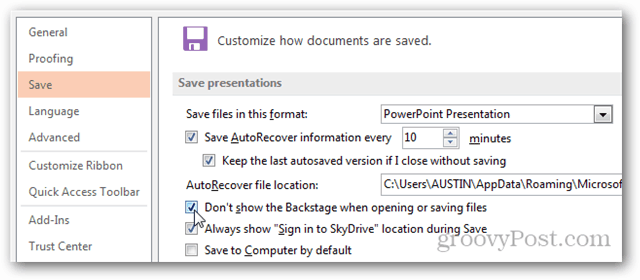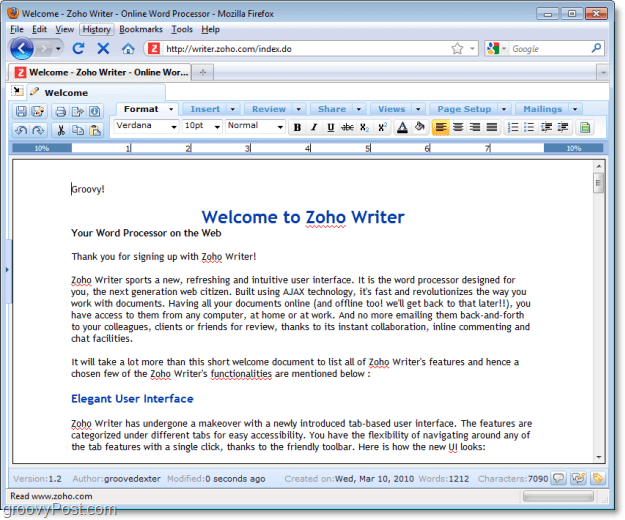Como procurar ou fazer backup de senhas salvas no Google Chrome [Não funciona mais
Senhas Segurança Google Chrome / / March 19, 2020
Última atualização em

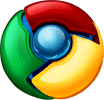
Atualização: o Chrome agora criptografa os dados da senha e esse método não funciona mais. Se encontrarmos outro método para recuperar senhas do Google Chrome, atualizaremos este artigo.
As senhas não são ótimas? Não há mais esforço para lembrar credenciais obscuras de logon ou bloquear sua conta após muitas tentativas falhas de logon devido a erros de digitação. Esses são inconvenientes especialmente comuns se você tiver uma senha decentemente forte com termos que não sejam do dicionário, letras maiúsculas e minúsculas, números e símbolos. Mas o problema com o luxo e a facilidade das senhas salvas é que, depois de meses, talvez anos confiando em credenciais de login salvas e preenchidas automaticamente, você simplesmente esquece quais são suas senhas.
ATUALIZAÇÃO: no momento em que este artigo foi escrito, o Google Chrome não criptografava os dados da senha. Essas instruções não funcionarão mais. Atualizaremos esta postagem assim que encontrarmos um novo método para recuperar senhas salvas no Google Chrome.
Como visualizar e excluir senhas salvas do Google Chrome
O Google Chrome salva senhas usadas em formulários da web e logins. Você pode gerenciar essas senhas salvas e visualizá-las (para movimentar sua memória) no menu Opções do Google Chrome.
Passo um
Inicie o Google Chrome. Clique no Ícone de chave inglesa no canto superior direito e CliqueOpções.
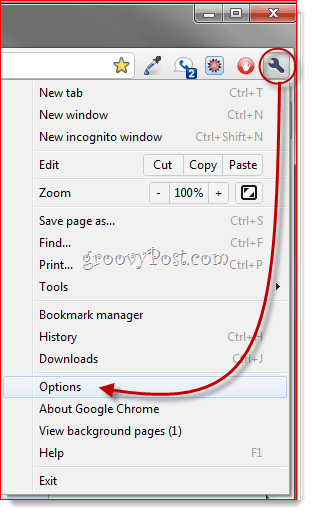
Passo dois
Clique a Coisas pessoais aba. Role para baixo até Senhas e CliqueSenhas salvas gerenciadas…
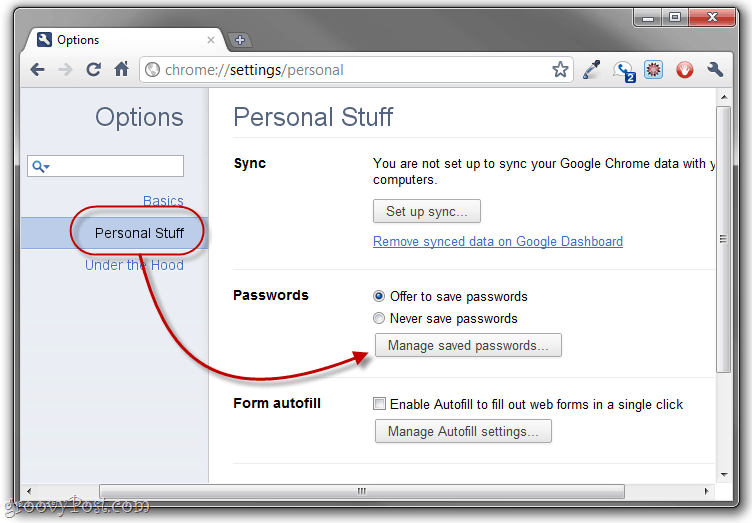
Passo três
Isso exibirá todas as senhas que o Google Chrome salvou. Quando você os visualiza pela primeira vez, os valores da senha serão mascarados. Mas você pode exibi-los selecionando um login e Clicandoexposição.
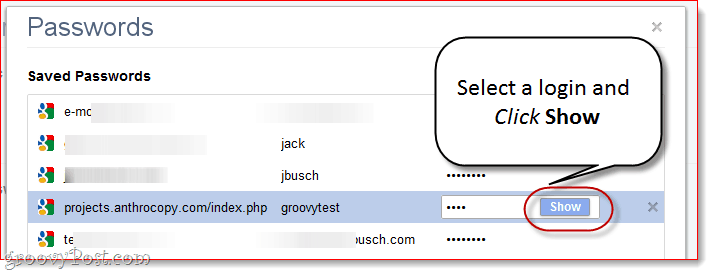
Se você é paranóico em relação à sua segurança e privacidade, isso é imediatamente problemático por razões óbvias. Uma boa solução: Diga ao Google Chrome para Nunca salve senhas.

Ou, você pode acessar e excluir senhas individuais, Clicando a X próximo a cada um. Isso é algo que você deve fazer se salvar acidentalmente sua senha no computador de um amigo ou em um PC público.
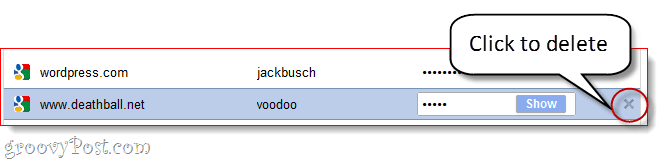
Fazendo backup de senhas salvas do Google Chrome
Se você estiver em um computador confiável e não se importa de salvar suas senhas, o recurso de gerenciamento de senhas do Google Chrome pode ser realmente útil. Suas senhas salvas são mantidas em um arquivo chamado "Dados de login"Na pasta Dados do aplicativo do Google Chrome. Você pode fazer o backup, salvá-lo em um pendrive e copiá-lo para um novo computador para transferir suas senhas salvas. Isso também é útil se você planeja reinstalar o Chrome, mas não deseja perder todas as suas senhas salvas.
Passo 1
Feche todas as janelas do Google Chrome. Em seguida, navegue até a pasta Google Chrome AppData no Windows Explorer. Normalmente, isso é em:
C: \ Usuários \ [nome_do_usuário] \ AppData \ Local \ Google \ Chrome \ Dados do usuário \ Padrão
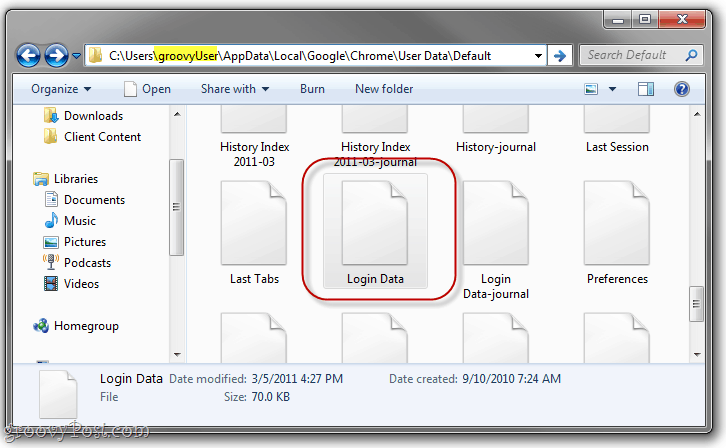
Passo 2
Localize o Dados de login Arquivo. Clique e Arrasto para outro local, como a área de trabalho, a pasta do Dropbox ou um pendrive.
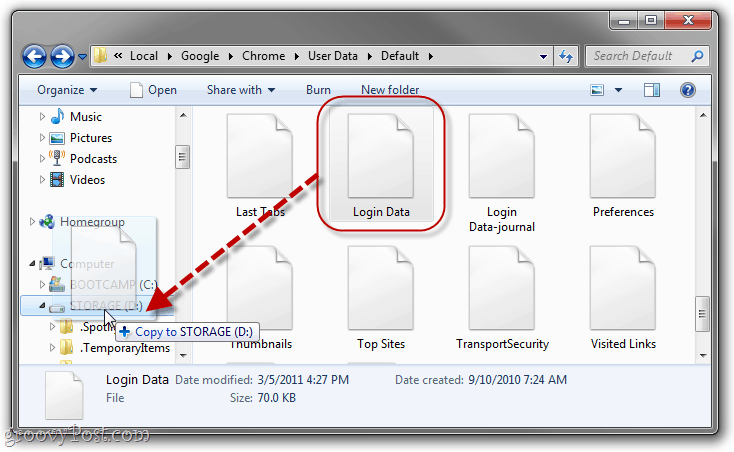
etapa 3
Você não precisa, mas é uma boa ideia Renomear o arquivo para algo que o denota como um backup. Eu gosto "login data.bk ”.
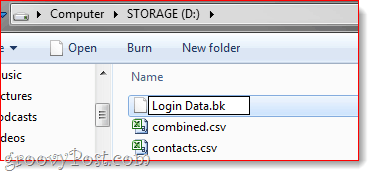
Lá. Agora, para restaurar suas senhas salvas no Google Chrome a partir do seu arquivo de backup, basta procurar o arquivo Login Data.bk e renomeá-lo para "Dados de login”. Em seguida, copie-o novamente para a pasta AppData que eu mostrei acima, substituindo o arquivo de dados de login existente. (Nota: Isso excluirá as senhas salvas na instalação atual, mas se for uma instalação totalmente nova, isso não será um problema..)
No entanto, uma solução muito melhor e mais segura é usar um gerenciador de senhas dedicado, como Última passagem, senha corral ou senha segura e sincronize suas senhas com o dropbox. Mas esse é outro post bacana para outra hora!